cách download tài liệu PDF PowerPoint trên trang SCRIBD.COM
22-05-2011, 15:39. Người viết: hungtuan102
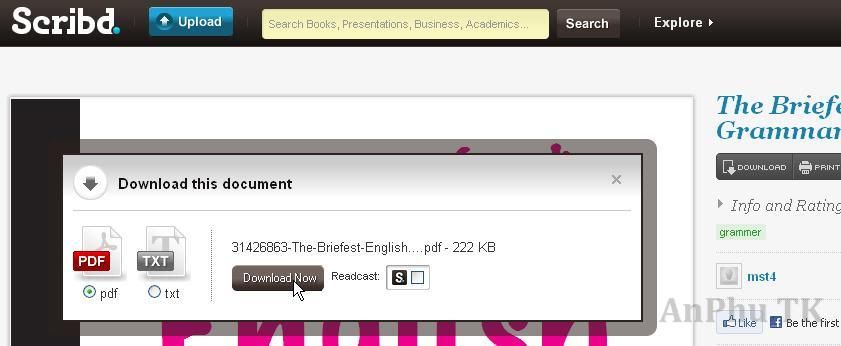
- Cách đơn giản (có thể không hiệu quả với những tài liệu VIP):
Vào trang http://scribddl.tk (có nghĩa là Scribd Download) nhập địa chỉ trang tài liệu cần download và nhấn Download.
Sử dụng Greasemonkey + userWEB-2 cho firefox, chrome.
- Cài đật add-ons Greasemonkey nếu sử dụng Firefox (nếu dùng Chrome thì bỏ qua bước này)
https://addons.mozilla.org/en-US/firefox/addon/greasemonkey/
- Cài đặt UserWEB-2s
http://userWEB-2s.org/WEB-2s/show/116073
- Restart Firefox hoặc Chrome sau khi cài đặt add-ons.
- Khi truy cập đến một trang tài liệu của Scribd.com, kéo trang tài liệu xuống gần dưới cuối trang sẽ thấy xuất hiện nút Download màu xanh lam hiện ra ở phía bên cạnh tài liệu
Một số trang tài liệu quan trọng sẽ không hiện ra nút download, hãy đăng nhập bằng tài khoản facebook hoặc đăng ký một tài khoản scribd.com để download.
- Cách phức tạp (sẽ có hiệu quả hơn)
Dùng trong trường hợp không vào được những công cụ như cách trên hoặc nó đã không còn hoạt động (khó làm nhưng khỏi phải "dựa dẫm" vào người khác).
Nhược điểm: cách này chỉ lưu được tài liệu thành dạng PDF hình ảnh, không thể copy chữ viết được. ![]()
Việc này chỉ dành cho bạn nào thực sự muốn download tài liệu đó vì nó đòi hỏi bạn phải làm hơi nhiều việc, còn ai ngại khó thì ![]()
1. Tải chương trình tạo máy in ảo PrimoPDF để in file PDF (in ra file PDF từ 1 file Flash, Word,... không cần máy in)
http://www.primopdf.com/index.aspx
hoặc dùng doPDF dễ dùng hơn cái trên
http://www.dopdf.com/download.php
cài đặt bình thường như các phần mềm khác.
2. Chọn tài liệu muốn download
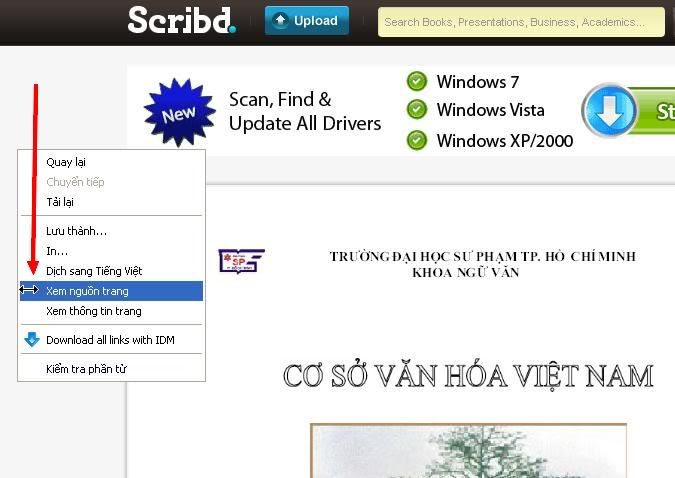 click chuột phải vào phía bên lề của trang web (chỗ nào không có quảng cáo hoặc flash) cho nó hiện ra menu "Xem mã nguồn trang" (View page source)
click chuột phải vào phía bên lề của trang web (chỗ nào không có quảng cáo hoặc flash) cho nó hiện ra menu "Xem mã nguồn trang" (View page source)
3. Xem mã nguồn của trang web:
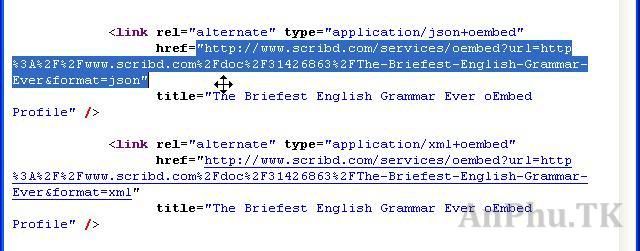
Tìm chỗ code có dạng
<link rel="alternate" type="application/json+oembed" Bấm Ctrl+F dán mã trên vào khung tìm kiếm để tìm nhanh.
Click vào Link phía trong dầu " như hình. Chỉ cần nhớ là Link đó có đuôi là json
ví dụ :
http://www.scribd.com/services/oembed?url=http://www.scribd.com/doc/925281/Giao-trinh-Co-so-van-hoa-VN-PhungQuyNhaM-&format=json
Mở link đó trên trình duyệt sẽ vào 1 trang trắng có rất nhiều mã lung tung ![]()
4. Đây mới thực sự là phần khó nhất:
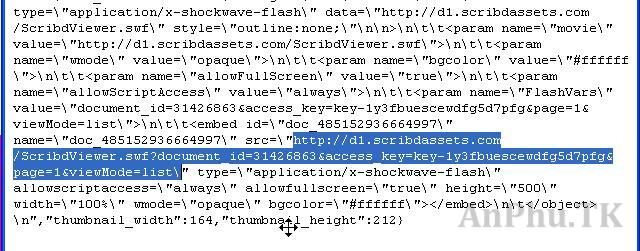
tìm đoạn code có đầu là
src="http://
có đuôi là
viewMode=list hoặc viewMode=scroll
Copy đoạn code như hình phía trên. Dán địa chỉ đó vào trình duyệt web và nhấn Enter.
Ví dụhttp://d1.scribdassets.com/ScribdViewer.swf?document_id=925281&access_key=key-3hsvkx7q16wl2sgk5sk&page=1&viewMode=list
hoặc
http://d1.scribdassets.com/ScribdViewer.swf?document_id=77340798&access_key=key-2o595fp6x5lxowffq18d&page=1&viewMode=scroll
5. Bạn sẽ thấy màn hình màu xanh nhạt có 1 chiếc xe đạp đang lăn bánh (k có ai đạp mà nó vẫn chạy !)
Chúng ta có trang tài liệu tải lại đầy đủ mà không có kèm bất cứ menu quảng cáo nào.
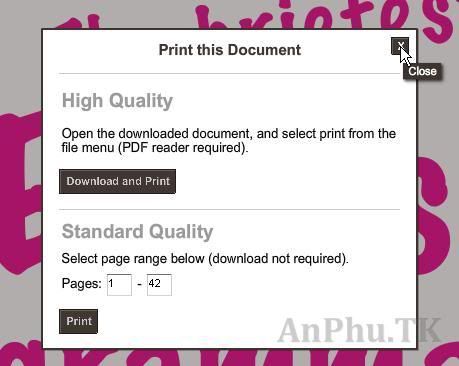
Bấm vào Nút Print phía góc trên bên phải của trang web (hoặc click chuột phải vào tài liệu chọn "Print Document").
Một cửa sổ sẽ hiện ra như trên, chọn Print
6. Chọn máy in ảo PrimoPDF mà chúng ta đã cài đặt ở bước 1
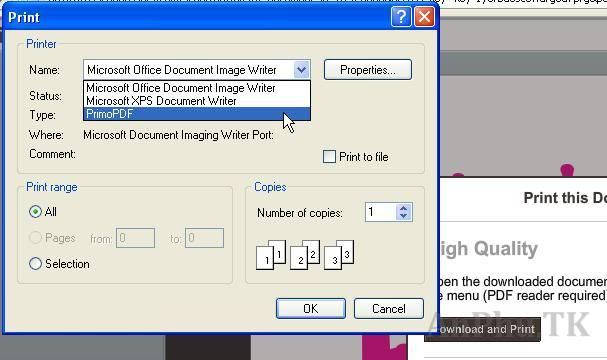
Chọn máy in ảo và nhấn OK
7. In bằng máy in ảo
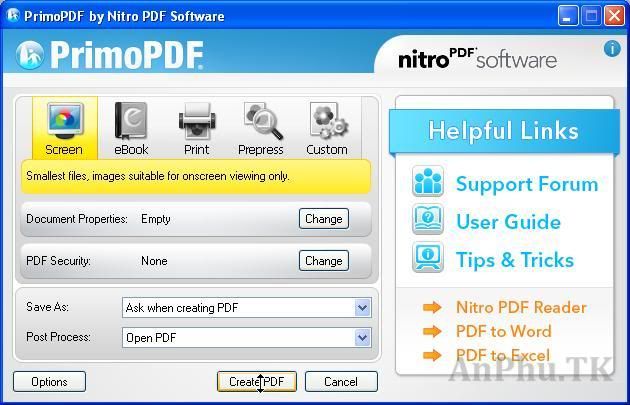
Chọn Create PDF
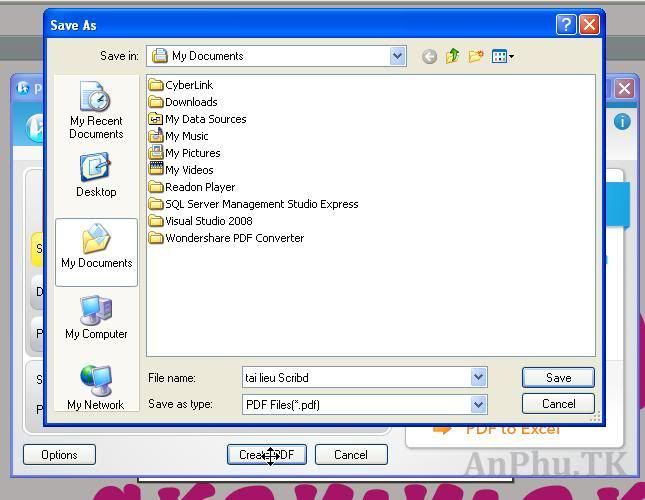
Đặt tên và bấm Save.
![]()
*Lưu ý:
- Có một số tài liệu thuộc loại chỉ cho phép xem hoặc mua mà không cho In. Cái này thì bó tay ![]()
Quay lại